Windows 11de parlaklığı ayarlamanın 8 yolu

Windows 11 cihazındaki parlaklığın ayarlanması için pratik bilgiler. Parlaklık kısayol tuşları ve ayarlama yöntemleri hakkında detaylar.
İnternette gezinirken, ideal olarak web sitesi içeriğine ayrılan mümkün olduğunca fazla ekran alanı istersiniz. Özellikle monitörünüz küçük olduğunda, fazladan bir inç büyük bir fark yaratabilir. İyi haberlerimiz var. Tam ekrana geçerek tarayıcı içeriğinin kullandığı alanı genişletebilirsiniz. Bu makalede, Google Chrome, Microsoft Edge, Mozilla Firefox ve Opera'yı tam ekran modunda nasıl çalıştıracağınızı gösteriyoruz:
İçindekiler
Bir web tarayıcısını tam ekran modunda çalıştırdığınızda ne olur?
Bir web tarayıcısını pencere modunun aksine tam ekranda çalıştırmak, içeriğin tüm ekranı kaplaması anlamına gelir. Masaüstünüzün herhangi bir bölümünü görmüyorsunuz ve görüntülenen görev çubuğu yok. Tam ekrana geçmek aynı zamanda web tarayıcısının artık başlık çubuğunu, gezinme araçlarını ve Geri , İleri veya Ana Sayfa gibi düğmeleri göstermediği anlamına gelir . Bu, gezinmek için muhtemelen dokunmayı (dokunmatik ekranınız varsa), ziyaret ettiğiniz web sitelerinde bulunan düğmeleri, fare hareketlerini veya klavye kısayollarını kullanmanız gerektiği anlamına gelir.
Size bir örnek vermek gerekirse, Digital Citizen web sitesinin Microsoft Edge'de tam ekrana karşı pencere modunda nasıl göründüğünün yan yana bir gösterimi . Tam ekrana geçtiğinizde (sağ taraf) sol tarafta kırmızı ile işaretlenmiş alanlar kaybolur:

Pencere görünümü (solda) ve tam ekran görünümü (sağda)
Google Chrome tam ekran modunda nasıl çalıştırılır
Google Chrome'u tam ekran modunda çalıştırmanın en hızlı yolu klavyenizdeki F11 tuşuna basmaktır. Klavyede Fn tuşu olan bir dizüstü bilgisayar veya dönüştürülebilir aygıt kullanıyorsanız, F11 yerine Fn + F11 tuşlarına basmanız gerekebilir .

Klavyede F11 düğmesini bulma
Google Chrome'da tam ekran moduna geçmenin alternatif bir yolu, menüsünü pencerenin sağ üst tarafından açmaktır. “Google Chrome'u özelleştir ve kontrol et” düğmesini (üç noktalı olan) ve ardından Yakınlaştırma seçeneğinin yanında aşağıda vurgulanan Tam ekran düğmesini tıklayın.

Google Chrome'u tam ekranda çalışacak şekilde ayarlayın
Seçtiğiniz yöntem ne olursa olsun, normal pencere moduna geri dönmek istediğinizde klavyenizdeki F11 tuşuna (veya Fn + F11 ) basın.
Microsoft Edge tam ekran modunda nasıl çalıştırılır
Windows 10 ve Windows 11'de Microsoft Edge'i tam ekran yapmanın en kolay yolu klavyenizdeki F11 tuşuna basmaktır. Veya klavyesinde Fn tuşu olan bir dizüstü bilgisayar veya cihaz kullanıyorsanız Fn + F11 tuşlarını kullanın.

Klavyede F11 düğmesini bulma
Ayrıca fareyi kullanabilir veya dokunabilirsiniz: pencerenin sağ üst köşesindeki üç nokta düğmesine ( Ayarlar ve daha fazlası ) tıklayın veya dokunun ve ardından Yakınlaştırma seçeneğinin yanındaki "Tam Ekrana Gir" düğmesine tıklayın veya dokunun.
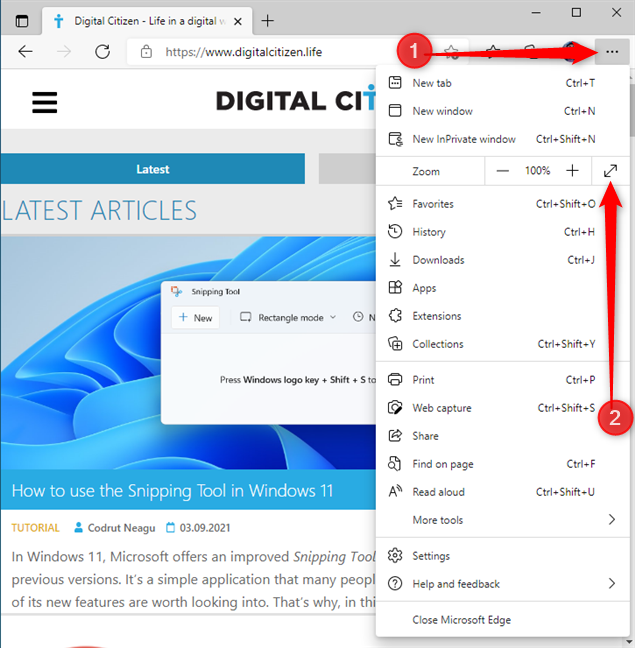
Microsoft Edge'i tam ekranda çalışacak şekilde ayarlayın
Standart pencere görünümü moduna geri dönmek için klavyenizdeki F11 (veya Fn + F11 ) tuşuna basın.
Mozilla Firefox tam ekran modunda nasıl çalıştırılır
Mozilla Firefox'u tam ekran modunda çalıştırmak istiyorsanız en kolay yol klavyenizdeki F11 tuşuna basmaktır. Veya klavyesinde Fn tuşu olan bir dizüstü bilgisayar veya cihaz kullanıyorsanız Fn + F11 tuşlarına basın.

Klavyede F11 düğmesini bulma
Mozilla Firefox'u tam ekran modunda çalıştırmanın alternatif bir yöntemi de menüsünü kullanmaktır. Önce, pencerenin sağ üst köşesindeki "hamburger" düğmesine ( Uygulama menüsünü aç ) tıklayın veya tıklayın ve ardından Yakınlaştırma seçeneğinin yanındaki "Pencereyi tam ekranda görüntüle" düğmesine tıklayın veya dokunun.
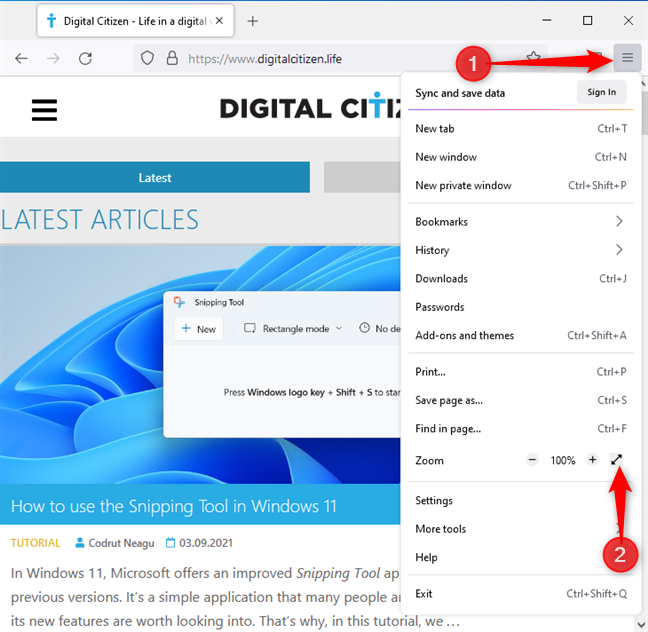
Firefox'u tam ekranda çalışacak şekilde ayarlayın
Mozilla Firefox'ta tam ekran modundan çıkmak için klavyenizde F11 tuşuna (veya Fn + F11 ) basın.
Opera tam ekran modunda nasıl çalıştırılır
Opera'da tam ekrana geçmek istiyorsanız en kolay yol klavyenizdeki F11 tuşuna basmaktır. Veya dizüstü bilgisayarlarda ve dönüştürülebilir cihazlarda bulunanlar gibi kompakt bir klavyeniz varsa, Fn + F11 tuşlarına basın.

Klavyede F11 düğmesini bulma
Tam ekrana geçmenin başka bir yolu da Opera menüsünü kullanmaktır: pencerenin sol üst köşesinde bulunan “Opera'yı özelleştir ve kontrol et” düğmesine tıklayın veya dokunun, Sayfa'ya gidin ve ardından “ Tam ekran” a tıklayın veya dokunun .
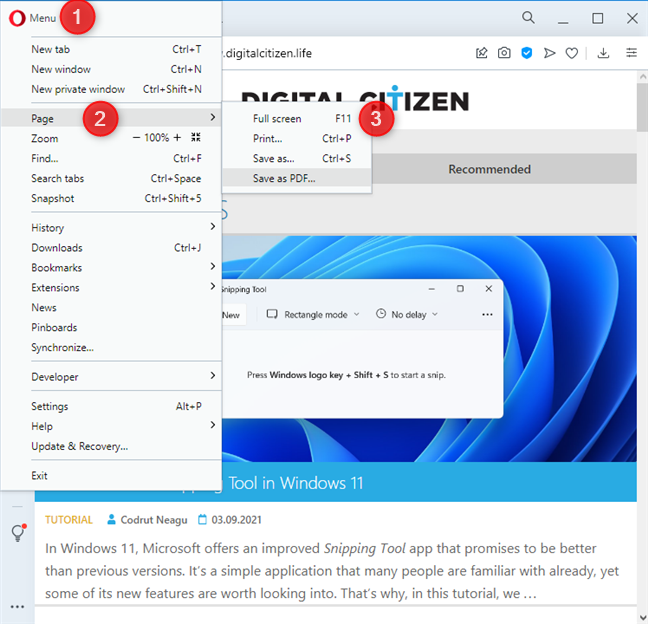
Opera'yı tam ekranda çalışacak şekilde ayarlayın
Opera'da pencere moduna geri dönmek için diğer tarayıcılarda olduğu gibi klavyenizdeki F11 tuşuna (veya Fn + F11 ) tekrar basın.
Tam ekran modunu nasıl buldunuz?
Artık Google Chrome'u ve diğer tüm büyük web tarayıcılarını tam ekranda nasıl çalıştıracağınızı ve ayrıca tam ekran modundan nasıl çıkacağınızı biliyorsunuz. Favori web tarayıcınızı bu modda henüz denemediyseniz, yapmalısınız. Etkinleştirmek ve devre dışı bırakmak çok basittir ve size biraz zaman ve biraz kaydırma kazandırabilir. Tam ekran modunu test ettikten sonra, aşağıdaki yorumlar bölümünde hangi modu tercih ettiğinizi ve nedenini bize bildirin.
Windows 11 cihazındaki parlaklığın ayarlanması için pratik bilgiler. Parlaklık kısayol tuşları ve ayarlama yöntemleri hakkında detaylar.
Windows 10 ve Windows 11
Windows 10
Eğer Samsung telefonunuzda Galaxy AI özelliğini artık kullanmanıza gerek kalmadıysa çok basit bir işlemle kapatabilirsiniz. İşte Samsung telefonlarda Galaxy AI'yı kapatma talimatları.
Instagram'da herhangi bir AI karakteri kullanmanıza gerek yoksa, onu da hızlıca silebilirsiniz. İşte Instagram'da yapay zeka karakterlerini kaldırma rehberi.
Excel'de delta sembolü, Excel'de üçgen sembolü olarak da bilinir, istatistiksel veri tablolarında, artan veya azalan sayıları veya kullanıcının isteğine göre herhangi bir veriyi ifade etmek için çok kullanılır.
Kullanıcılar, tüm sayfaların görüntülendiği bir Google E-Tablolar dosyasını paylaşmanın yanı sıra, bir Google E-Tablolar veri alanını paylaşmayı veya Google E-Tablolar'da bir sayfayı paylaşmayı seçebilirler.
Kullanıcılar ayrıca istedikleri zaman hem mobil hem de bilgisayar sürümlerinde ChatGPT hafızasını kapatmayı özelleştirebiliyorlar. ChatGPT depolamayı devre dışı bırakma talimatlarını aşağıda bulabilirsiniz.
Varsayılan olarak Windows Update güncellemeleri otomatik olarak kontrol eder ve ayrıca son güncellemenin ne zaman olduğunu da görebilirsiniz. Windows'un en son ne zaman güncellendiğini nasıl göreceğinize dair talimatlar aşağıdadır.
Temel olarak iPhone'da eSIM silme işlemini de takip etmemiz oldukça basit. İşte iPhone'da eSIM'i kaldırma talimatları.
iPhone'da Live Photos'u video olarak kaydetmenin yanı sıra, kullanıcılar iPhone'da Live Photos'u Boomerang'a çok basit bir şekilde dönüştürebilirler.
Birçok uygulama, FaceTime görüşmesi yaptığınızda otomatik olarak SharePlay özelliğini etkinleştiriyor; bu da yanlışlıkla yanlış bir düğmeye basmanıza ve yaptığınız görüntülü görüşmeyi mahvetmenize neden olabilir.
Tıkla Yap'ı etkinleştirdiğinizde, özellik çalışır ve tıkladığınız metni veya resmi anlar ve ardından ilgili bağlamsal eylemleri sağlamak için yargılarda bulunur.
Klavye arka ışığını açmak, klavyenin parlamasını sağlayarak, düşük ışık koşullarında çalışırken kullanışlı olabilir veya oyun köşenizin daha havalı görünmesini sağlayabilir. Dizüstü bilgisayar klavye ışıklarını açmanın 4 farklı yolunu aşağıdan seçebilirsiniz.
Windows 10'da Güvenli Mod'a girmenin birçok yolu vardır, Windows'a giremiyorsanız ve giremiyorsanız. Bilgisayarınızı başlatırken Windows 10 Güvenli Mod'a girmek için lütfen WebTech360'ın aşağıdaki makalesine bakın.
Grok AI, kişisel fotoğrafları yeni stillere dönüştürecek şekilde AI fotoğraf üretecini genişletti; örneğin ünlü animasyon filmleriyle Studio Ghibli tarzı fotoğraflar yaratıldı.
Google One AI Premium, kullanıcıların kaydolup Gemini Advanced asistanı gibi birçok yükseltilmiş özelliği deneyimlemeleri için 1 aylık ücretsiz deneme süresi sunuyor.
Apple, iOS 18.4 sürümünden itibaren kullanıcıların Safari'de son aramaların gösterilip gösterilmeyeceğine karar vermelerine olanak tanıyor.
















